6 วิธียอดนิยมในการแก้ไขวิดีโอ Google Drive ที่ไม่เล่น
Google Drive เป็นบริการซิงค์ไฟล์ที่ใช้กันอย่างแพร่หลายในหมู่ผู้ใช้ Android มีความสามารถในการจัดเก็บไฟล์ทุกประเภทรวมถึงวิดีโอไปยังแพลตฟอร์มคลาวด์ นอกจากนี้ Google Drive ยังช่วยให้คุณดูตัวอย่างไฟล์และเล่นวิดีโอที่เก็บไว้ในนั้นได้โดยตรง
อย่างไรก็ตามหลายคนบ่นเกี่ยวกับไฟล์ ไม่เล่นวิดีโอ Google ไดรฟ์ ปัญหา. คุณกำลังเผชิญกับสถานการณ์เดียวกันหรือไม่? ตัวอย่างเช่น Google Drive จะแจ้งข้อผิดพลาดว่า อ๊ะ! มีปัญหาในการเล่นวิดีโอนี้หรือไม่สามารถเล่นวิดีโอนี้ได้เมื่อคุณเล่นวิดีโอ
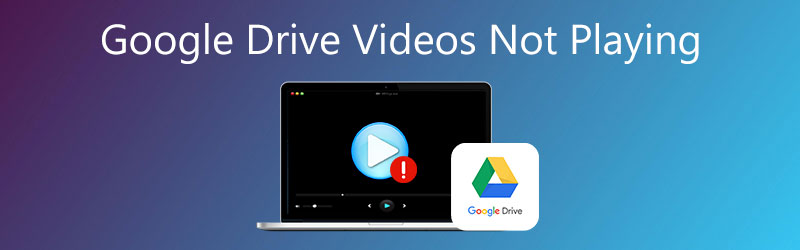
คุณควรทราบว่า Google ไดรฟ์ไม่สามารถเล่นวิดีโอได้ทุกรูปแบบ นอกจากนี้ยังมีเหตุผลอื่น ๆ ที่จะนำไปสู่ Google ไดรฟ์ไม่เล่นวิดีโอ. เมื่อพิจารณาว่าโพสต์นี้ให้วิธีแก้ปัญหาที่เป็นไปได้ 6 ข้อในการดูวิดีโอบน Google Drive ได้ดียิ่งขึ้น
เนื้อหาของหน้า
- ส่วนที่ 1. อัปเดตเบราว์เซอร์และแอป Google Drive
- ส่วนที่ 2. ล้างข้อมูลการท่องเว็บเพื่อแก้ไขวิดีโอ Google Drive ไม่เล่น
- ส่วนที่ 3 เล่นวิดีโอ Google Drive ในหน้าต่างใหม่
- ตอนที่ 4. ปิดการใช้งานส่วนขยายของเบราว์เซอร์เพื่อแก้ไขวิดีโอ Google Drive ไม่เล่น
- ส่วนที่ 5. แปลงวิดีโอเป็นไฟล์ที่รองรับ Google Drive
- ส่วนที่ 6 วิธีสุดท้ายในการแก้ไขวิดีโอ Google Drive ที่ไม่เล่น
- ส่วนที่ 7 คำถามที่พบบ่อยของ Google Drive ไม่เล่นวิดีโอ
ส่วนที่ 1. อัปเดตเบราว์เซอร์และแอป Google Drive
เมื่อวิดีโอบน Google ไดรฟ์ไม่ได้เล่นก่อนอื่นคุณควร เริ่มต้นใหม่ โทรศัพท์ Android หรือคอมพิวเตอร์ของคุณเพื่อแก้ไขปัญหา หลังจากนั้นคุณสามารถตรวจสอบได้ว่าคุณกำลังใช้เบราว์เซอร์หรือแอปที่ล้าสมัยหรือไม่ เวอร์ชันใหม่สามารถแก้ไขปัญหาจำนวนมากและปัญหาที่มีอยู่ในเวอร์ชันเก่าได้เสมอ
หากต้องการอัปเดตเบราว์เซอร์เช่น Google Chrome คุณสามารถคลิกที่ไฟล์ สามจุด ไอคอนที่มุมขวาบน ไปที่ ช่วยด้วย จากนั้นเลือกไฟล์ เกี่ยวกับ Google Chrome จากเมนูแบบเลื่อนลง Chrome จะวิเคราะห์โดยอัตโนมัติว่ามีการอัปเดตและอัปเดตให้คุณหรือไม่ เมื่อกระบวนการอัปเดตเสร็จสิ้นคุณสามารถคลิกที่ไฟล์ เปิดใหม่ จากนั้นเล่นวิดีโอ Google Drive อีกครั้ง
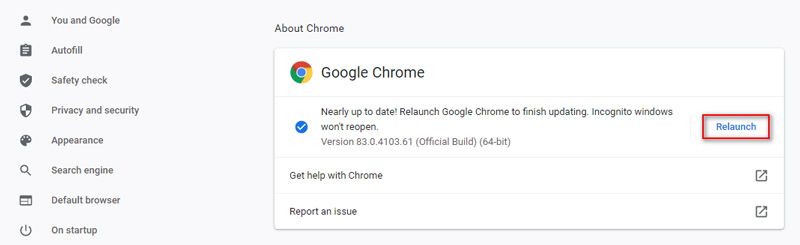
ในการอัปเดตแอป Google Drive บนโทรศัพท์ Android ของคุณคุณสามารถไปที่ Google Play Store ค้นหาแอป Google Drive จากนั้นอัปเดต
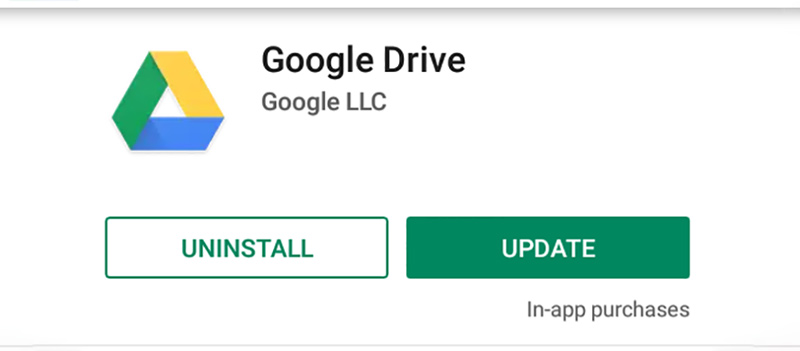
ส่วนที่ 2. ล้างข้อมูลการท่องเว็บเพื่อแก้ไขวิดีโอ Google Drive ไม่เล่น
ทั้งเว็บเบราว์เซอร์และแอปของคุณใช้แคชเพื่อปรับปรุงประสบการณ์ผู้ใช้และบูตเครื่อง แคช คุกกี้ และข้อมูลการท่องเว็บอื่นๆ อาจทำให้ Google Drive ไม่เล่นวิดีโอ เช่นเดียวกับเหตุผลเดียวกัน Twitter ไม่สามารถเล่นวิดีโอได้. คุณยังสามารถใช้วิธีการเดียวกันนี้ในการซ่อมแซม วิดีโอที่ไม่สามารถเล่นได้บน Instagram.
เมื่อวิดีโอ Google ไดรฟ์ไม่ได้เล่นบนเว็บเบราว์เซอร์ของคุณคุณสามารถคลิกที่ไฟล์ สามจุด ไอคอนและเลือก เครื่องมือเพิ่มเติม. จากนั้นเลือกไฟล์ ล้างข้อมูลการท่องเว็บ ตัวเลือก หลังจากนั้นคลิกไฟล์ ขั้นสูง แท็บ ตอนนี้คุณสามารถกำหนดช่วงเวลาและประเภทข้อมูลที่คุณต้องการลบได้แล้ว คลิก ข้อมูลชัดเจน จากนั้นเปิดเบราว์เซอร์ใหม่
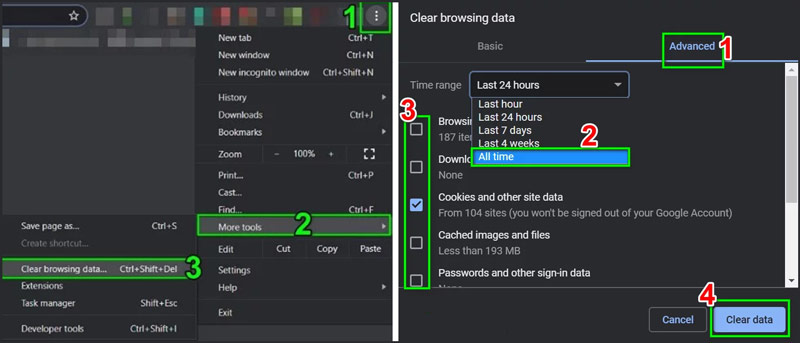
หากต้องการล้างแคชบนอุปกรณ์ Android คุณสามารถไปที่ การตั้งค่า แอป แตะ ตัวจัดการแอปพลิเคชัน หรือ แอป จากนั้นเลือกไฟล์ Google ไดรฟ์ ตัวเลือก แตะ การจัดเก็บ แล้ว ล้างแคช ปุ่มเพื่อยืนยันการดำเนินการหักบัญชี
หลังจากล้างข้อมูลการท่องเว็บคุณสามารถกลับไปที่ Google ไดรฟ์และตรวจสอบว่าคุณสามารถเล่นวิดีโอได้ตามปกติหรือไม่
ส่วนที่ 3 เล่นวิดีโอ Google Drive ในหน้าต่างใหม่
Google Drive ช่วยให้คุณสามารถเปิดวิดีโอในหน้าต่างอื่นได้ คุณสามารถใช้คุณสมบัตินี้เพื่อแก้ปัญหาวิดีโอ Google ไดรฟ์ไม่เล่น
ไปที่ Google Drive บนเบราว์เซอร์ของคุณและค้นหาวิดีโอที่คุณไม่สามารถเล่นได้ คลิกขวาที่ไฟล์แล้วเลือกไฟล์ ดูตัวอย่าง ตัวเลือก
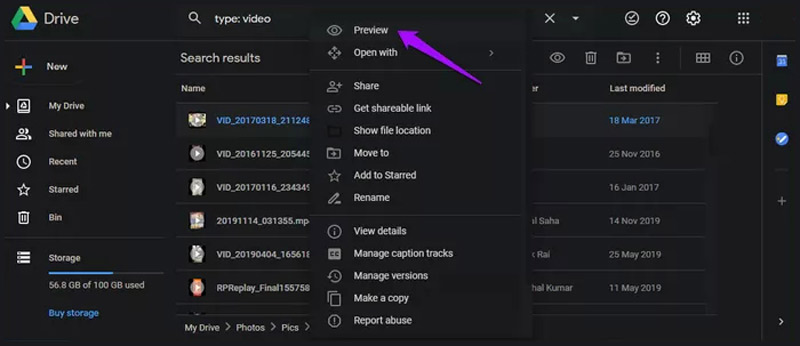
คลิกไอคอนจุดสามจุดที่มุมขวาบนแล้วเลือกตัวเลือกเปิดในหน้าต่างใหม่ จากนั้นตรวจสอบว่าวิดีโอ Google ไดรฟ์เริ่มเล่นหรือไม่
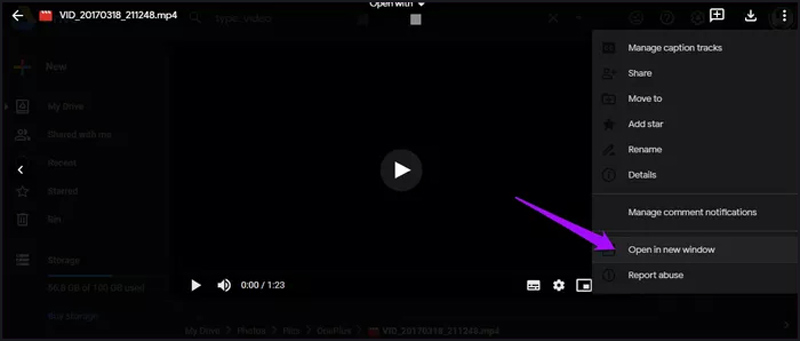
เครื่องเล่นวิดีโอ Google Drive ที่ยอดเยี่ยมที่คุณอาจต้องการทราบ

- เล่นรูปแบบที่ใช้บ่อยทั้งหมดเช่น MKV, MP4, MOV, AVI, FLV และอื่น ๆ
- รองรับการเล่นวิดีโอความละเอียดสูง 4K UHD, 1080p / 720p HD และ SD
- รองรับแผ่นดิสก์ Blu-ray / DVD โฟลเดอร์และไฟล์อิมเมจ ISO ที่เล่น
- เทคโนโลยีถอดรหัสเสียงขั้นสูงเช่น Dolby, DTS, AAC และ TrueHD
ตอนที่ 4. ปิดการใช้งานส่วนขยายของเบราว์เซอร์เพื่อแก้ไขวิดีโอ Google Drive ไม่เล่น
ส่วนขยายปลั๊กอินและส่วนเสริมบนเบราว์เซอร์ส่วนใหญ่จะใช้เพื่อเพิ่มฟังก์ชันพิเศษ แต่บางส่วนอาจส่งผลต่อการเล่นวิดีโอใน Google ไดรฟ์ คุณสามารถลองลบออกเพื่อแก้ไขปัญหาวิดีโอไม่เล่น
เปิดเบราว์เซอร์ Google Chrome แล้วคลิกไฟล์ สามจุด ไอคอนด้านขวาบน เลือก เครื่องมือเพิ่มเติม จากเมนูแบบเลื่อนลงจากนั้นเลือกไฟล์ ส่วนขยาย ตัวเลือก
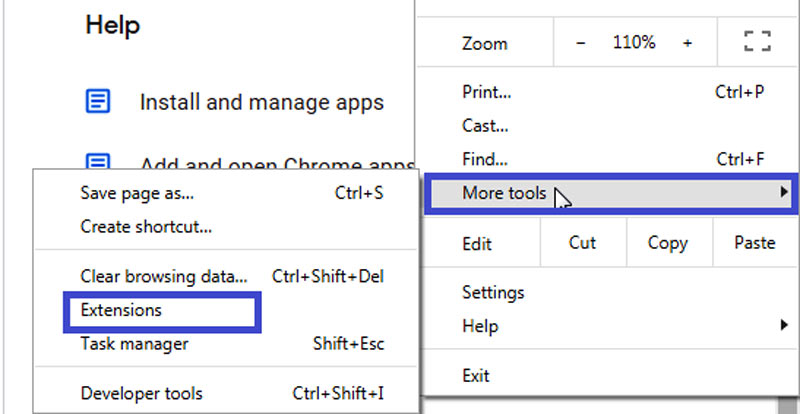
ตอนนี้คุณสามารถตรวจสอบส่วนขยายทั้งหมดที่คุณติดตั้งไว้ในเบราว์เซอร์ของคุณ ค้นหาส่วนขยายที่ไม่มีประโยชน์ที่คุณสามารถลบได้จากนั้นคลิกปุ่มลบที่อยู่ด้านล่าง
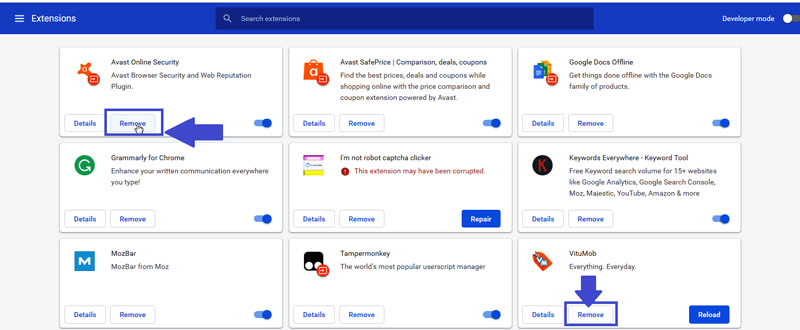
ส่วนที่ 5. แปลงวิดีโอเป็นไฟล์ที่รองรับ Google Drive
Google Drive ช่วยให้คุณ เล่นไฟล์วิดีโอได้หลายรูปแบบรวมถึง MP4, MOV, AVI, WMV และอื่นๆ แต่คุณยังต้องตรวจสอบรูปแบบวิดีโอและข้อมูลที่เกี่ยวข้องเมื่อไม่สามารถเล่นวิดีโอบน Google Drive นอกจากรูปแบบวิดีโอแล้ว Google Drive ยังมีข้อจำกัดด้านขนาดไฟล์และความละเอียดของวิดีโออีกด้วย ไม่สามารถรองรับความละเอียดวิดีโอที่สูงกว่า 1920x1080 และขนาดไฟล์ที่ใหญ่กว่า 5TB
ที่นี่คุณสามารถพึ่งพาผู้มีอำนาจ ตัวแปลงวิดีโอ เพื่อแปลงวิดีโอของคุณเป็นไฟล์ที่รองรับ Google Drive โดยไม่สูญเสียคุณภาพ เข้ากันได้กับรูปแบบวิดีโอและเสียงเกือบทั้งหมด คุณสามารถใช้เพื่อทำการแปลงวิดีโอ Google Drive ได้อย่างง่ายดาย นอกจากนี้ยังมีคุณสมบัติการแก้ไขมากมายเพื่อให้คุณแก้ไขวิดีโอและปรับเอฟเฟกต์เอาต์พุต

ส่วนที่ 6 วิธีสุดท้ายในการแก้ไขวิดีโอ Google Drive ที่ไม่เล่น
เมื่อคุณแก้ไขปัญหาข้างต้นแล้ว คุณยังต้องตรวจสอบให้แน่ใจว่าวิดีโอของคุณที่จัดเก็บไว้ใน Google ไดรฟ์สามารถเล่นได้อย่างถูกต้อง บางครั้งเบราว์เซอร์ของคุณทำงานได้ดีแต่วิดีโอเสียหาย สิ่งที่คุณต้องทำคือจัดการกับวิดีโอและในเวลานี้จำเป็นต้องมีเครื่องมือซ่อมแซมวิดีโอ แก้ไขวิดีโอ Vimore เป็นเครื่องมือซ่อมแซมวิดีโอที่ทรงพลังซึ่งมีความสามารถในการซ่อมแซมวิดีโอที่เสียหายทุกประเภท เพียงนำเข้าวิดีโอที่เสียหาย เพิ่มวิดีโอตัวอย่าง และเริ่มซ่อมแซมวิดีโอภายในสามขั้นตอน คุณก็สามารถกู้คืนวิดีโอที่เสียหายได้อย่างง่ายดาย บางทีวิธีนี้อาจช่วยคุณแก้ไขปัญหาในการแก้ไขปัญหาวิดีโอ Google Drive ที่ไม่เล่นหรือ วิดีโอไม่เล่นบน Safari.

ส่วนที่ 7 คำถามที่พบบ่อยของ Google Drive ไม่เล่นวิดีโอ
1. ทำไมวิดีโอ Google Drive ของฉันไม่เล่น
อาจมีสาเหตุหลายประการเบื้องหลัง Google Drive และ ไม่เล่นวิดีโอ Google ไดรฟ์. เบราว์เซอร์ที่ล้าสมัยอาจทำให้เกิดปัญหาในการเล่นวิดีโอ ไม่จำกัดเฉพาะ Google ไดรฟ์ และ Google Chrome ไม่เล่นวิดีโอ รวมอยู่ด้วย ยิ่งไปกว่านั้น รูปแบบที่ไม่รองรับ ความละเอียดวิดีโอและขนาดไฟล์ที่เข้ากันไม่ได้ ความเร็วอินเทอร์เน็ตต่ำ ปลั๊กอิน และปัจจัยอื่น ๆ อีกมากมายจะทำให้เกิดปัญหานี้
2. Google Drive มีพื้นที่ว่างเท่าใด
Google เสนอพื้นที่เก็บข้อมูลฟรี 15GB สำหรับทุกบัญชี แชร์ใน Google Drive, Gmail และ Google Photos หากต้องการรับพื้นที่เก็บข้อมูลเพิ่มเติมคุณต้องอัปเกรดเป็น Google One
3. จะซื้อพื้นที่เก็บข้อมูลจากแอป Google Drive ได้อย่างไร?
เปิดแอพ Google Drive บนโทรศัพท์ Android ของคุณจากนั้นแตะเมนูที่ด้านบนซ้าย เลือกตัวเลือกอัพเกรดพื้นที่เก็บข้อมูลและเลือกแผนบริการพื้นที่เก็บข้อมูลที่คุณต้องการ หลังจากนั้นคุณสามารถใช้ประเภทการชำระเงินที่เหมาะสมแล้วแตะสมัครสมาชิก
สรุป
เราได้พูดคุยเกี่ยวกับไฟล์ ไม่เล่นวิดีโอ Google ไดรฟ์ ปัญหาในโพสต์นี้ มีการเสนอวิธีแก้ปัญหาที่มีประสิทธิภาพ 6 ข้อเพื่อช่วยคุณแก้ไข หากมีคำถามเพิ่มเติมเกี่ยวกับการเล่นวิดีโอใน Google Drive คุณสามารถฝากข้อความถึงเราได้


